В данном материале рассмотрим 10 фишек аппаратных крипто-кошельков Trezor о которых вы вероятнее всего не знали или не использовали их.
Навигация по материалу:
- 1 Входы и выходы транзакций
- 2 Смена обозревателя блокчейна
- 3 Страница серверов SatoshiLabs
- 4 Логи интерфейса
- 5 Работа без Trezor Bridge
- 6 Как обойти лимит в 10 аккаунтов?
- 7 Карточка мнемонической фразы.
- 8 Как генерируется случайное число для мнемонической фразы?
- 9 Запуск trezor.io на локальной машине
- 10 Как сгенерировать сид из 18 или 24 слов на Trezor T?
Входы и выходы транзакций
Во время траты монет можно отобразить, какие входы и выходы будут использоваться «на берегу». Для этого необходимо кликнуть по ссылке Show transaction details (Показать детали транзакции).
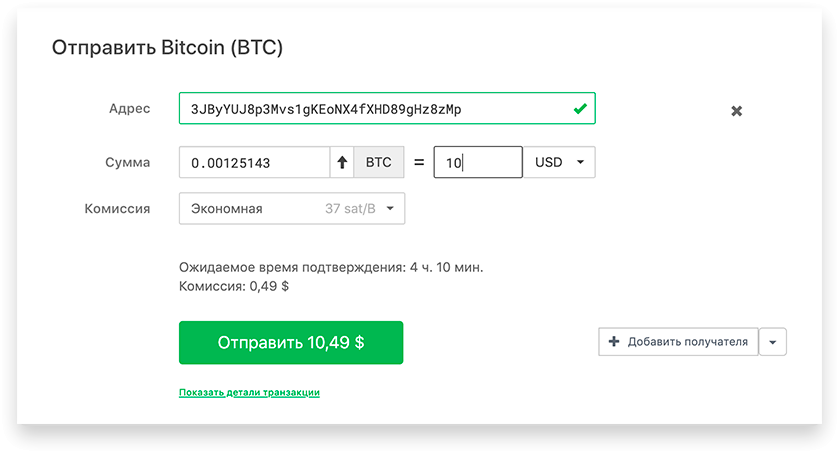
После чего отобразятся следующие данные:
- Finalfee – размер комиссии в соотношении сатоши/байт;
- Size – размер транзакции в байтах;
- Fee – сумма комиссии, которая рассчитывается, как FinalFeexSize. В данном примере — это 37 x 167 = 6 179 сатоши – стоимость транзакции;
- Inputs – идентификационный номер транзакции и порядковый номер входа, который устанавливается после двоеточия;
- Outputs – выходы с указанием адреса получателя и сдачи.
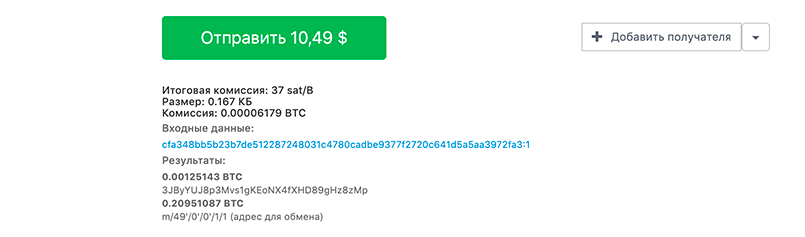
Таким образом, пользователь сможет заблаговременно понять, какую сумму он будет «светить» перед получателем, и заранее предпринять действия для сохранения своей псевдо-конфиденциальности.
Смена обозревателя блокчейна
По умолчанию в интерфейсе Трезора используются собственные обозреватели блокчейна – btc1.trezor.io, bch1.trezor.io, zec1.trezor.io и так далее. Это означает, что при нажатии на время совершения транзакции пользователь перейдет на эти обозреватели.
Но что, если есть необходимость просматривать транзакции в другом обозревателе, например, в популярном blockcypher.com?
В настройках веб-интерфейса — Wallet settings (Настройки приложения) в поле URL-адрес обозревателя следует указать адрес обозревателя (https://live.blockcypher.com/btc) и сохранить изменения. При нажатии на время транзакции откроется страница обозревателя blockcypher.com.

Страница серверов SatoshiLabs
Про это мало кто знает, но у SatoshiLabs есть специальная страница, где представлены все сервера компаний.
Достаточно часто владельцы аппаратных кошельков не могут подключиться к интерфейсу. Эта страница позволит убедиться, что сервера функционируют и проблема подключения на стороне клиента.
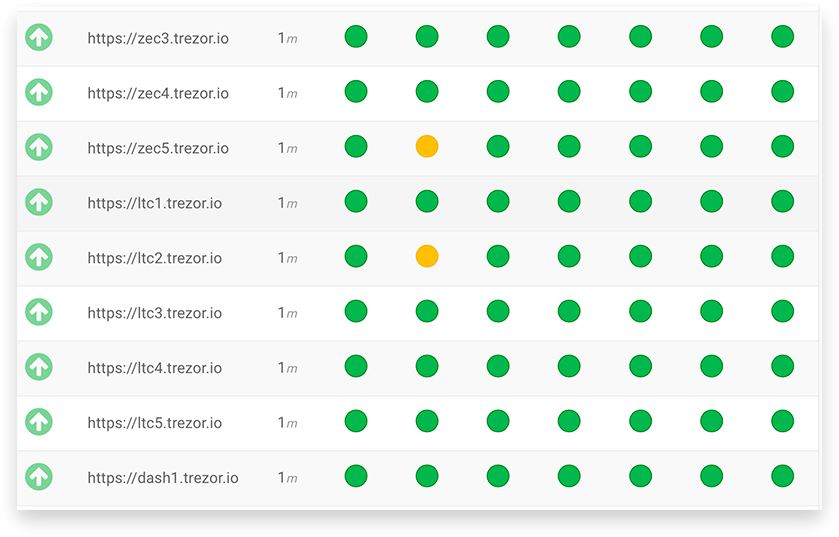
Логи интерфейса
В футере интерфейса рядом с настройками находится ссылка Show Log (Показать журнал), которая отображает полезную информацию:
- подключенный узел,
- расширенные публичный ключи (XPUB),
- настройки интерфейса и аппаратного кошелька.
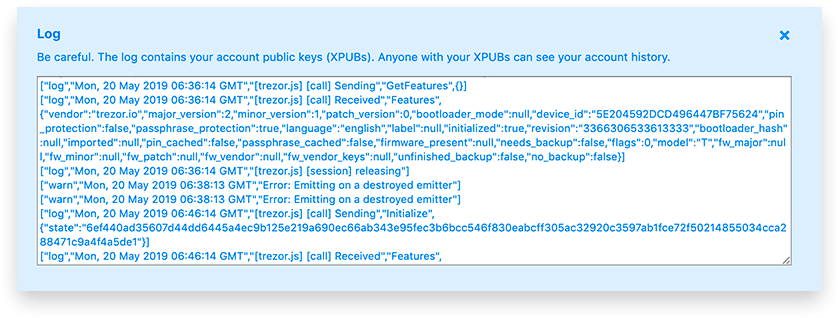
Эта информация будет полезна, если по какой-то причине один кошелек Trezor прекрасно функционирует с ПК, а другой нет. Логи – это единственное место, где можно посмотреть все настройки девайса в одном окне. Также логи пригодятся при обращении в техническую поддержку.
Работа без Trezor Bridge
Можно использовать аппаратные кошельки Trezor без установки Trezor Bridge. Для этого следует воспользоваться бета версией интерфейса, который доступен по адресу – beta-wallet.trezor.io.
В бета версии используется протокол обмена webUSB с устройствами, не требующий дополнительного ПО. Пользователям не стоит переживать из-за сохранности криптовактивов, так как бета версия настолько же безопасна, как и обычная wallet.trezor.io.
Единственное отличие заключается в дополнительном сборе информации об ошибках при взаимодействии пользователей с интерфейсом. Информация о транзакциях и балансе пользователей не передается в SatoshiLabs.
Как обойти лимит в 10 аккаунтов?
В интерфейсе trezor.io имеется ограничение в 10 аккаунтов. Это означает, что пользователь не может создать более 10 счетов в рамках одной криптовалюты. Скорее всего это сделано для того, чтобы не замедлять работу устройства при расчете ключей и отображения данных в интерфейсе.
Чтобы обойти это ограничение, следует воспользоваться кодовой фразой (passphrase), которая позволит создать на основе единой мнемонической фразы дополнительные счета и адреса. Кодовая фраза позволяет преодолеть это ограничение.
Карточка мнемонической фразы.
Оказывается карточки, которые прилагаются к кошельку, сделаны из специальной водостойкой бумаги.
Производитель рекомендует использовать специальную водостойкую ручку для записи фраз.
Как генерируется случайное число для мнемонической фразы?
Для генерации мнемонической фразы используется два устройства. Одно из них — это аппаратный кошелек со встроенным в микроконтроллер генератором случайных чисел, а второе – это встроенное в операционную систему hash- функция.
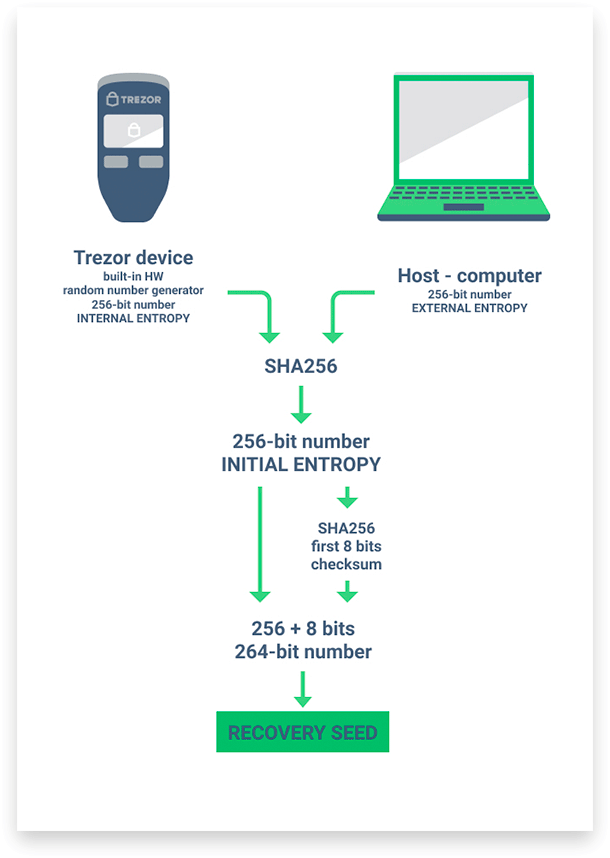
Оба устройства генерируют по 256 битному числу. Для этого используется хеш функции SHA-2 длиною 256 бит. Далее оба значения объединяются и хешируются. Полученные 256 бита являются случайным числом, которое будет использовано для создания мнемонической фразы.
Далее к этому числу добавляется еще 8 бит (контрольная сумма), чтобы на выходе получилось 264 бита, которые раскладываются в блоки по 11 бит. Каждые 11 бит будут соответствовать слову в словаре. А если возвести 2 в 11 степень, то получится число 2048, которое соответствуют количеству слов в словаре BIP39.
Запуск trezor.io на локальной машине
Для запуска интерфейса на локальной машине следует:
- Скачать интерфейс с официального сайта — https://wallet.trezor.io/data/mytrezor-archive.tgz;
- Распаковать архив в папку ~/mytrezor;
- Открыть терминал и перейти в папку интерфейса с помощью команды cd ~/mytrezor;
- Запустить сервер командой «python -m SimpleHTTPServer 8000»;
- Воспользоваться браузером Google Chrome или FireFox и ввести в адресную строку «localhost:8000»;
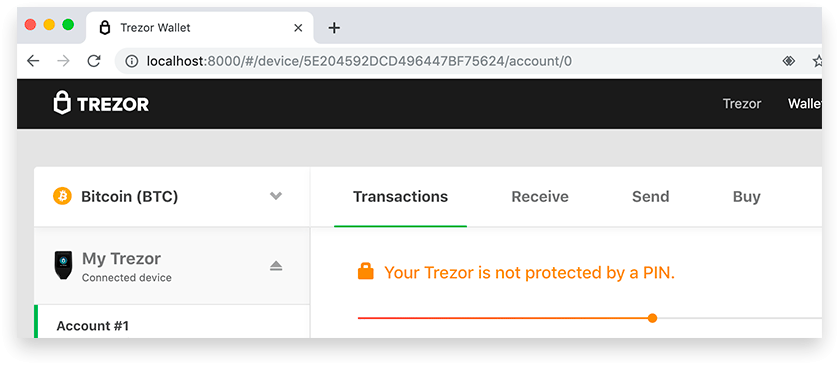
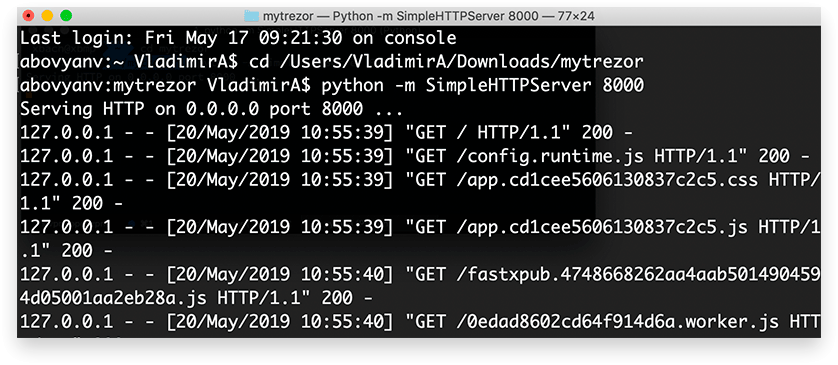
Можно и вовсе обособиться от серверов Трезора. Для этого потребуется скачать Blockbook. Это собственная бэкэнд разработка от SatoshiLabs, которая будет хранить весь блокчейн той или ной сети. Более подробную информацию можно почитать здесь — https://wiki.trezor.io/Blockbook.
Как сгенерировать сид из 18 или 24 слов на Trezor T?
В первую очередь следует установить библиотеку команд python trezorctl. Подробная информация по установке можно узнать здесь — https://wiki.trezor.io/Using_trezorctl_commands_with_Trezor.
Далее следует открыть консоль и ввести следующие команды:
- trezorctlwipe_device – очистка кошелька;
- trezorctlreset_device -t 192 – задание энтропии в 192 бита после чего кошелек предложит записать 18 слов мнемонической фразы. Для создания 24 слова, необходимо ввести значение -t 256;
- Далее надо подтвердить действия на девайсе;
- Записать фразу;
Подробный видео-обзор 10 фишек можно посмотреть на канале Cryptonist:
Купить аппаратный кошелек Trezor Model T и Trezor One можно у официального представителя в РФ – Cryptonist.ru.
Преимущества покупки у официального представителя Trezor в России:
- Низкие цены! Проверьте сами – https://cryptonist.ru/trezor/;
- Гарантия 1 год от магазина;
- Приезжайте в офис на тест драйв любого кошелька;
- Быстрая доставка по Москве 3 часа / по РФ 2-3 дня;
Дата публикации 21.05.2019
Поделитесь этим материалом в социальных сетях и оставьте свое мнение в комментариях ниже.
- Инструкция: Как новичку купить биткоин на крипто-бирже за рубли? - 17.05.2024
- Binance Earn — как получать пассивный доход от хранения криптовалюты на бирже Binance? - 17.05.2024
- Что такое стейкинг и как получать пассивный доход от криптовалют? - 26.12.2022
- Конфискация криптовалюты в России: как работает механизм изъятия криптоактивов? - 26.12.2022
- Как минимизировать риски при торговле фьючерсами на Binance Futures? - 26.12.2022


